Deze snelle bewerkingstip maakt je een efficiëntere editor. Maak er een gewoonte van om veelgebruikte effecten en instellingen voor plug-ins op te slaan. Dit kunnen time-warps, zoomlenzen, overgangen, audio-effecten zijn... eigenlijk alles wat regelmatig voorkomt bij het soort bewerking dat u gewoonlijk doet.
Door repetitieve, vervelende niet-creatieve taken te automatiseren, houdt u meer tijd over voor het creatieve gedeelte van het bewerken. Je zult ook merken dat sommige projecten een bepaalde look of herhalende stijl vereisen, dus het maken van sjablonen is een must.
Bekijk de video (of lees het transcript hieronder) voor meer!
De exacte procedures voor het maken van deze sjablonen zullen per softwareprogramma verschillen, maar de principes zijn hetzelfde. Laten we, met dat voorbehoud uit de weg, dieper ingaan op effectsjablonen.
1. Creatie
Meestal wil je overschakelen naar de effectenwerkruimte van je bewerkingsprogramma, omdat het je de handigste interfacepanelen laat zien.
- U wilt een effect toevoegen aan een clip
- Verander de parameters in de gewenste animatie of look
- Sleep het effectpictogram naar een prullenbak
- En noem het voor gemakkelijke herkenning en de mogelijkheid om er later naar te zoeken
Je kunt een hele reeks effecten creëren die een reeks parameters en looks omvatten, met verschillende hoeveelheden inzoomen, versnellen, pannen, enzovoort.
Misschien wil je dat je zoom wat minder uitgesproken is, meer als een drift in. Je zou een preset willen maken die alleen inzoomt van 100% tot 105%. Evenals een die van 100% tot 110% zoomt, en misschien ook een die van 100% tot 120% zoomt. Uitzoomen kan handig zijn als je een deel van het frame wilt onthullen, dus je moet er ook een reeks van maken. Soms wil je gewoon inbreken zonder enige camerabeweging om de gezichtsuitdrukking van een personage van dichterbij te bekijken. Creëer een bereik, van 110% helemaal tot 150% in stappen van bijvoorbeeld 10%.
Pannen binnen uw NLE kunnen u een redelijke emulatie van een camerabeweging bieden. Maak er dus minstens één die van rechts naar links gaat en één die van links naar rechts gaat.
Je kunt ook specifieke looks voor je beeldmateriaal opslaan, zoals hoog contrast, warm of onverzadigd.
Versnellingen en vertragingen zijn ook erg handige voorinstellingen om te maken, samen met een snelheid van 0% - als je bewerkingssoftware niet al een snelle manier heeft om een clip te bevriezen. En af en toe wil je gewoon een snelle manier om de actie ongedaan te maken, dus zorg ervoor dat je een reeks negatieve snelheidseffecten maakt.
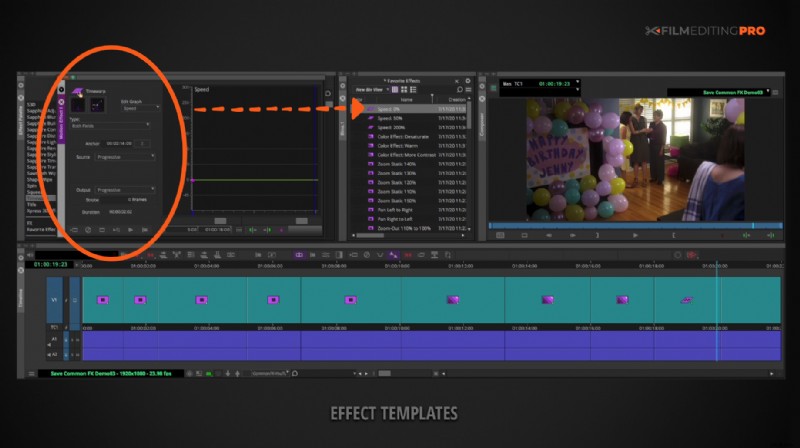
2. Toepassing
Laten we nu eens kijken hoe we deze vooraf gemaakte, sjablooneffecten kunnen toepassen.
Als je die effecten wilt toepassen op een nieuwe reeks opnamen, met je NLE naar keuze, kun je het opgeslagen effect uit een prullenbak slepen en op de clip in de tijdlijn plaatsen.
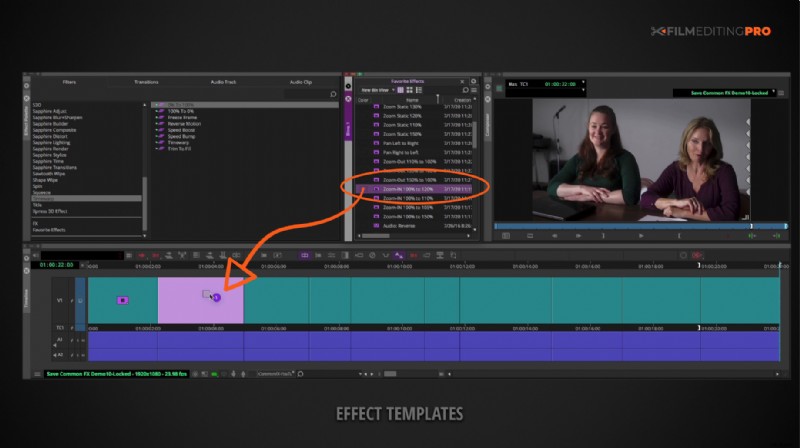
Deze effecten steeds opnieuw opbouwen zou een enorme verspilling van tijd zijn. Het is veel sneller om deze sjablonen binnen handbereik te hebben omwille van efficiëntie en nauwkeurigheid.
3. Organisatie
Op een gegeven moment wil je je effectsjablonen ordenen.
Als je VEEL effectvoorinstellingen hebt, kun je ze per categorie in meerdere bakken indelen. U kunt bakken of mappen maken met de naam visuele effecten, time-warps, overgangen, enz. Op die manier worden uw effecten op categorie gesorteerd en hoeft u niet door één enorme bak te bladeren om te vinden wat u nodig hebt. Dat gezegd hebbende, zou je omwille van de eenvoud de voorkeur kunnen geven aan slechts een enkele bak met voorinstellingen voor effecten.
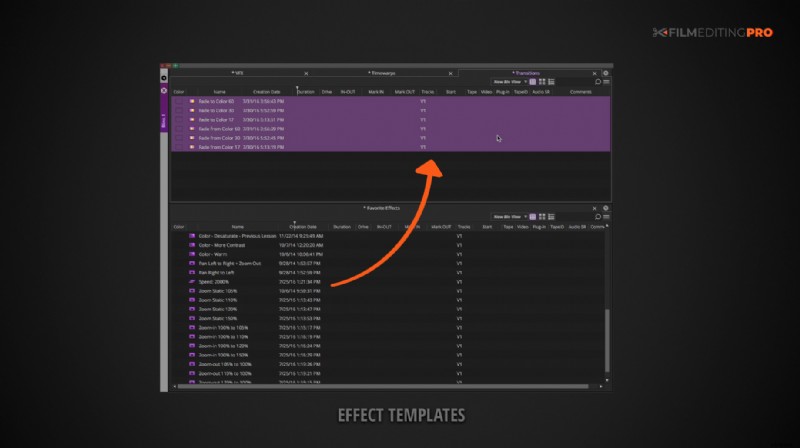
4. Distributie
Tot slot, als u in een samenwerkingsomgeving werkt, wilt u misschien uw effectsjablonen distribueren. Elke NLE heeft een methode om sjablonen te delen door ze te exporteren. Uw medewerker aan de andere kant kan die sjabloon vervolgens in zijn of haar eigen systeem importeren. Dit is een geweldige manier om consistentie te garanderen tussen verschillende editors en werkstations.
Natuurlijk is het ook leuk om coole moves en effecten te delen met andere editors om ideeën op te doen. Het reverse-engineeren van de sjablonen van andere editors is een geweldige manier om je eigen creatieve sappen te laten stromen.
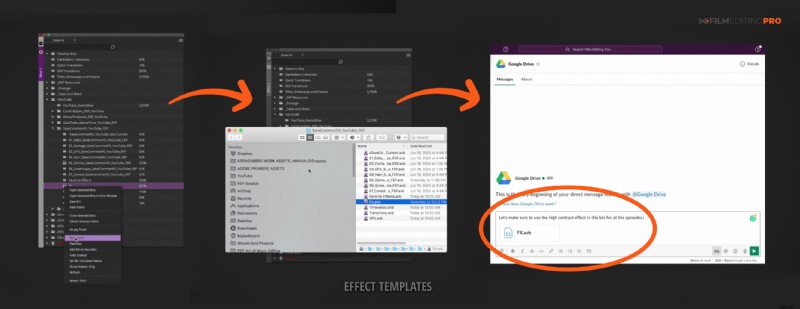
—
Als je ons een vraag wilt stellen of ons gewoon wilt laten weten dat de tutorials nuttig zijn, laat dan hieronder een reactie achter - we lezen ze allemaal!
